
Potrebujete formát el OnePlus 6 prečo to nefunguje ako má? Je možné, že je to preto, že pri používaní sa nainštalovali malé súbory, ktoré zhoršujú jeho výkon. Po nainštalovaní aplikácie alebo hry sa tiež zobrazujú chybové hlásenia systému Android.
A riešenie na to je formát Oneplus 6, reset na výrobné nastavenia, Hard reset. Aj keď sa to môže zdať trochu drastické, je to veľmi jednoduchý proces. S ním môžete mať svoj mobil opäť taký, aký bol, keď ste ho vybrali z krabice.
Návod, 2 spôsoby, ako naformátovať Oneplus 6, resetovať a reštartovať do výrobného režimu (Hard Reset)
V inom tutoriále sme videli ako povoliť funkciu Always On na OnePlus 5, OnePlus 5T a OnePlus 6. Pri tejto príležitosti návod učí 2 spôsoby resetovania a reštartovania do výrobného režimu.
Reštartujte Oneplus 6 (mäkký reset)
Ak ste niekedy reštartovali počítač alebo notebook, určite áno, je to to isté. Ale na mobile. Mäkký reset je „mäkký reset“, ktorý sa reštartuje tak, aby sa nestratili žiadne údaje. Získali sme ho stlačením vypínača na viac ako 15 sekúnd. Po uplynutí tejto doby Oneplus 6 vypne obrazovku a znova sa reštartuje.
Naformátujte Oneplus 6, obnovte továrenský režim (Tvrdý reset)
Prečo formátovať na výrobné nastavenia
Dôvodov, prečo sme sa tak rozhodli, je viacero naformátujte oneplus 6 na výrobné nastavenia. Hlavný, pretože nefunguje tak dobre ako na začiatku a chceme to skúsiť napraviť. Existujú však aj iné dôvody, ktoré môžu byť dôležité. Napríklad, ak máte zabudli ste vzor na odomknutie je spôsob, ako ho znova použiť. A ak chcete svoj Oneplus darovať alebo predať, je to spôsob, ako zabezpečiť, aby žiadne z vašich osobných údajov neskončili v rukách iných.

Tiež by vás mohlo zaujímať: OnePlus 6, tipy, triky a tajomstvá používania
V prvom rade urobte zálohu
Keď ideme naformátovať mobil na výrobné nastavenia, vymaže sa všetko, čo na ňom máme. Preto sa dôrazne odporúča, aby ste si pred pokračovaním v tomto procese vytvorili záložnú kópiu. O čom? zo všetkého, čo na ňom máte, fotky, videá, súbory, aby ste mali istotu, že nič nestratíte.
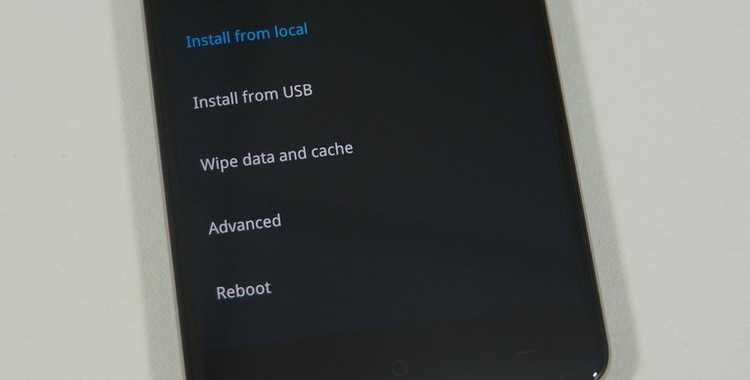
Formátujte pomocou tlačidiel, Menu Recovery Oneplus 6
- Uistite sa, že je Oneplus 6 vypnutý.
- Súčasne podržte stlačené tlačidlo tlačidlo zníženia hlasitosti y vypínač, kým sa nezobrazí logo.
- Za pár sekúnd, Ponuka obnovy Android.
- vybrať vymazanie údajov / obnovenie továrenských nastavení, na pohyb v ponuke budete musieť použiť tlačidlá hlasitosti.
- Vyberte možnosť Áno — vymažte VŠETKY používateľské údaje a potvrďte stlačením tlačidla napájania.
- Oneplus6 sa naformátuje v priebehu niekoľkých sekúnd. Potom budete musieť na reštartovanie jednoducho vybrať možnosť reštartovať systém.
Po dokončení tohto procesu bude váš mobil ako keby bol práve vybalený z krabice. Ak však máte prístup k ponuke, odporúčame vám to urobiť cez menu. Postup máte nižšie.

Resetujte cez ponuky Oneplus6
- Prejdite do ponuky Nastavenia.
- Vstúpte do podponuky Zálohovanie a resetovanie.
- Vyberte možnosť Obnovte výrobné hodnoty.
- Teraz sa zobrazí hlásenie s upozornením, že formátovaním stratíte všetky svoje údaje.
- Kliknite na vymazať všetko a formátovanie sa spustí.
Po vykonaní týchto jednoduchých krokov bude váš mobil úplne rovnaký, ako keď ste ho prvý deň vybrali z krabice. Pripravený užiť si toto hnedé zviera mobilného spracovania.
potreboval si niekedy naformátujte svoj Oneplus 6 na výrobné nastavenia? Ktorá z týchto dvoch metód bola pre vás efektívnejšia? Dúfame, že tento návod bude pre vás užitočný. Pozývame vás, aby ste si prešli sekciu komentárov v spodnej časti tohto tutoriálu a vyjadrili nám svoj názor.